今回はTradingView(トレーディングビュー)の紹介をしていきます。
まず紹介の前に「TradingView」をご存知ない方に簡単にTradingViewが何なのかを説明します。
TradingViewとは
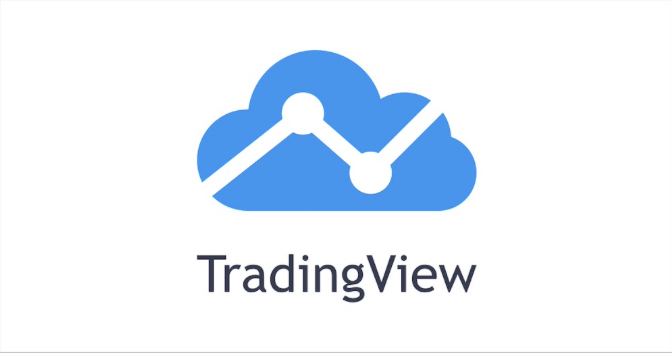
「TradingView」はチャート分析に特化した多機能チャートツールです。
アメリカシカゴに本拠地を置くTradingView lnc.が開発・運営を行なっています。
取引所のツールに比べると自由度が高く、チャート分析やインジケーターの作成(プログラミング)と共有が可能です。
また、投資アイデアを得られるソーシャルネットワーク(SNS)機能もあり、実際に自作のインジゲーターも盛り込むことができます。
そして他にもデモトレードができたり、実際のトレード機能(一部のFX業者と仮想通貨取引所のみ)も備わっています。
アラートを設定できる機能付き。
そのことからTradingViewは世界中で多くのトレーダーが愛用しており、世界のユーザーは1000万人を超えています。
以上のことから、高機能でチャート分析にあたり是非知っておきたいツールです。
TradingViewでできること
あらゆる金融商品や銘柄のチャートが表示できる。
このツールを登録しておけば、仮想通貨だけではなくあらゆる金融商品や銘柄のチャートを表示できるようになります。
- 株式
- 先物
- FX
- 仮想通貨
- CFD
- 債券
- 指数
以上のようにあらゆる金融商品や銘柄の値動きをチェックできるようになります。
※仮想通貨の時価総額ランキング下位の草コインなどは表示できないことがあります。
株や為替などの金融商品はそれぞれ密接に関連しており、仮想通貨をトレードする上でも時価総額上位のコインについては特に影響を受けることがあります。
そのため他の金融商品の動向を把握しておくことはとても重要となってきます。
TradingViewひとつあれば、それらをチェックする際に複数のツールを用意する必要がありません。
インジケーターや描画ツールが使える。
TradingViewでは、チャート分析に使える描画ツールやインジケーターが豊富に揃えられています。
また、チャートレイアウトの保存機能があるのでインジケーターなどを組み合わせて自身が作成したオリジナルのレイアウトをテンプレート化して保存して、いつでも引き出すことができます。
デバイス間で同期できる。
TradingViewは、クラウド上で利用できるチャートツールです。
そのため、パソコンでもスマホアプリでも、自身のアカウントでログインすれば同じ設定状態で閲覧、利用することができます。
また、パソコンやスマホを買い替えても、クラウド上に保存されているためダウンロードするタイプのチャートツールのように設定を最初からやり直す必要がありませんので便利です。
SNS機能があり、他トレーダーのアイデアを学べる
TradingViewではSNS機能が備わっています。
そこから他のトレーダーの投資アイデアが投稿されています。
例えば、
- 株式・FX・仮想通貨などの金融商品ごとのチャート分析
- インジケーターを用いたトレード手法等
- トレーダーにおけるマインド考え方など
上記は例ですが、投資に関わることが投稿され続けています。
そのため、多くのアイデアの中から自身が必要としているものを探し出すことができます。
さらには、TradingView上でさまざまなトレーダーのライブ配信(以前の配信も視聴可能)を見ることができ、動画から学ぶこともできます。
金融商品ごとのニュースが見れる
TradingViewでニュースがまとめられており、閲覧可能です。
なお種類分けされており、暗号通貨・為替・株式・指数等でカテゴリ別で閲覧することができます。
そのためファンダメンタルの面でもチェックすることができます。
無料プランでの制限
証券会社や取引所のオリジナルツール、メタトレーダー(FXのチャートツール)は多くの場合、無料で全機能を使うことができます。
しかし、TradingViewの場合は無料プランと有料プランがあります。
無料プランでは機能面の制限が掛けられています。
ですが、無料でも有料プランと同じく全ての金融商品・銘柄のチャートを表示させることが可能です。
なお具体的な無料プランでの制限は以下のことがあります。
- 1つのタブで複数のチャートを表示することができない。
- インジケーターを3つまでしか同時使用できないこと。
以上のことが挙げられます。
ですが、まずTradingViewを使いこなすまでに時間が掛かると思います。
そのことから始めは無料プランで登録して、もし制限により物足りなくなってくるようであれば有料プランの検討をしてみれば良いと思います。
TradingViewの料金
支払い方法 | Basic | Pro | Pro+ | Premiun |
|---|---|---|---|---|
| 月払い | 無料 | 14.95ドル/月 約1.650円 | 29.95ドル/月 約3.300円 | 59.95ドル/月 約6.600円 |
| 年払い | 無料 | 155ドル/年 約17.000円 | 299ドル/年 約32.900円 | 599ドル/年 約65.900円 |
表の通り、有料プランは「Pro」「Pro+」「Premium」の3段階となっております。
そして下になるほど徐々に利用できる機能が増えていきます。
また、支払い方法では月払いと年払いとあり、年払いの場合は割引料金で利用できます。
各料金プランでの機能
- 基本的なチャート機能
- 50種類以上のチャート描画ツール
- 10万個以上のテクニカルインジケーター
- カスタマイズ可能な12種類のチャートタイプ
- スクリーナー
- ストラテジーのバックテスト機能
- 広告なし
- カスタム時間足
- 出来高プロファイル指標
- webhook通知
- スクリーナー自動更新
- カスタマーサポート
- カギ足などの特殊なチャート
- ストラテジーデータなどのエクスポート
- 高速データ更新
- チャットルームの作成
- 秒足
- 秒足用のアラート
- 招待専用インジケーターの公開
上記のようにプランが上になるほど開放される機能が増えていきます。
しかし、Basic(無料プラン)で有料と変わらない銘柄のチャートを表示できます。
またインジケーターによるテクニカル分析など基本的なことは一通り可能です。
そのため初心者の内に無理をして有料を使う必要はありませんが、無料プランの主なデメリットを挙げてみます。
Basic(無料プラン)でのデメリット
- 広告が毎回表示される
- 1つのタブに1つしかチャートが表示できないため、マルチフレーム分析が難しい
- インジケーターを同時に3つまでしか表示できない
- 複数パターンのチャートレイアウトを保存できない
- アラートを1種類しか設定できない
- 出来高プロファイル指標など、便利な機能が一部使えない
上記のリストをご覧の通り、Bacicプランでは各機能を使えはしますが、その多くは一度に使える数に制限があります。
そして広告が表示されるため、気になる方は気になるかもしれません。
そのため、まずはBasicプランを利用してみてストレスや不便さを感じるようであれば有料プランの利用を検討されてみてはいかがでしょうか。
以上でTradingView(トレーディングビュー)の紹介を終わります。
また、実際の登録方法について知りたい方は下記の記事にて紹介しておりますので、登録されたい方は登録してみてください。



コメント